Cách tải Zoom về máy tính miễn phí trong 1 nốt nhạc
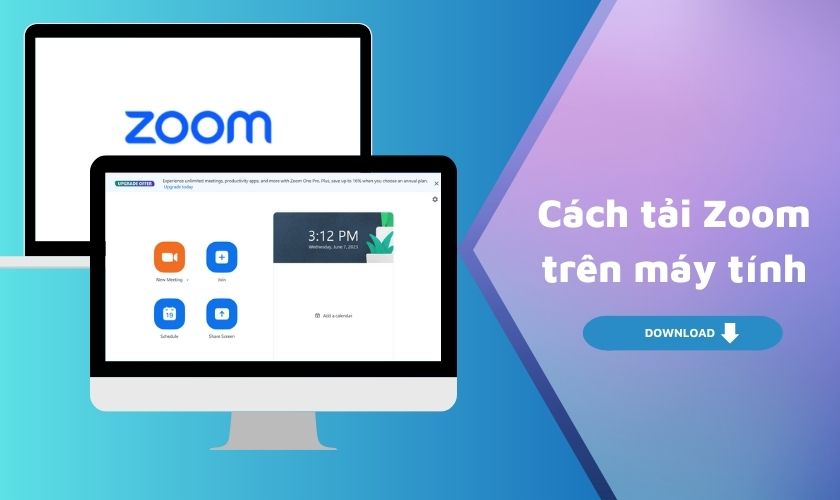
Cách tải Zoom về máy tính laptop có phức tạp không? Đối với máy tính Macbook thì có thể dùng ứng dụng này không? Đây là những câu hỏi thắc mắc của nhiều bạn về cách tải cũng như cách sử dụng ứng dụng Zoom này. Vậy mời bạn cùng theo dõi bài viết dưới đây để biết cách tải Zoom về máy tính miễn phí vô cùng dễ dàng và đơn giản nhé!
Lợi ích của cách tải Zoom về máy tính?
Hiện nay có rất nhiều ứng dụng video hội thảo trực tuyến được sử dụng trong kinh doanh, giáo dục, và các hoạt động giải trí khác. Tuy vậy, Zoom vẫn là ứng dụng được mọi người dùng nhiều nhất hiện nay.
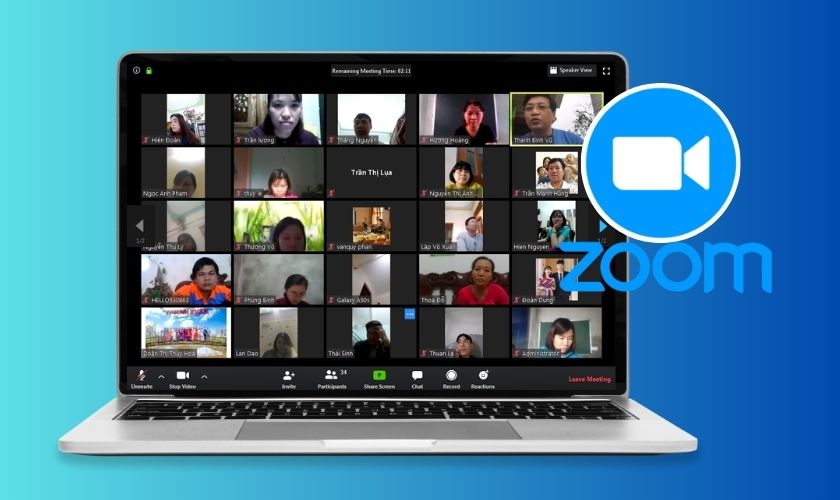
Việc cài đặt và sử dụng Zoom trên máy tính giúp người dùng trong quá trình làm việc và học tập trực tuyến như:
- Trải nghiệm tốt hơn: Khi tải Zoom về máy tính sẽ giúp trải nghiệm các cuộc họp, hội nghị hay lớp học của bạn trở nên suôn sẻ và trơn tru hơn. Bạn sẽ không còn khó khăn trong quá trình sử dụng khi xảy ra giật lag hoặc mất kết nối.
- Chất lượng hình ảnh tốt hơn: Tải Zoom về máy sẽ cải thiện và nâng cao chất lượng hình ảnh trong các cuộc họp trực tuyến.
- Tính linh hoạt: Với Zoom trên máy tính, bạn sẽ dễ dàng chuyển đổi giữa chế độ toàn màn hình và chế độ xem hội nghị bên các file khác.
- Tính an toàn và bảo mật: Phần mềm Zoom trên máy tính có các tính năng bảo mật mạnh mẽ, giúp bảo vệ các dữ liệu và thông tin của bạn.
- Tiết kiệm chi phí: Việc cài đặt và sử dụng Zoom trên máy tính giúp bạn giảm thiểu chi phí cho các cuộc họp, không cần thuê các phòng họp hay lớp học bên ngoài.
- Sử dụng được trên nhiều nền tảng: Zoom có thể tải trên nhiều hệ điều hành, bao gồm Windows, Macbook, IOS và cả Android. Điều này giúp bạn có thể truy cập và sử dụng Zoom trên mọi thiết bị.
Cách tải Zoom về máy tính nhanh chóng
Zoom là một ứng dụng trực tuyến có các tính năng như chia sẻ màn hình, chia sẻ tài liệu và các trò chuyện trực tuyến trở nên dễ dàng hơn. Để tải Zoom về máy tính miễn phí và nhanh chóng, các bạn hãy làm theo các bước sau đây:
Cách tải Zoom về máy tính Windows
Với máy tính hệ điều hành Windows, bạn dễ dàng tải Zoom về máy tính với các bước dưới đây:
1: Truy cập vào website chính của Zoom: zoom.us/download. Bạn nhấn chọn nút Download bên dưới Zoom Desktop Client để tải phần mềm về máy tính.
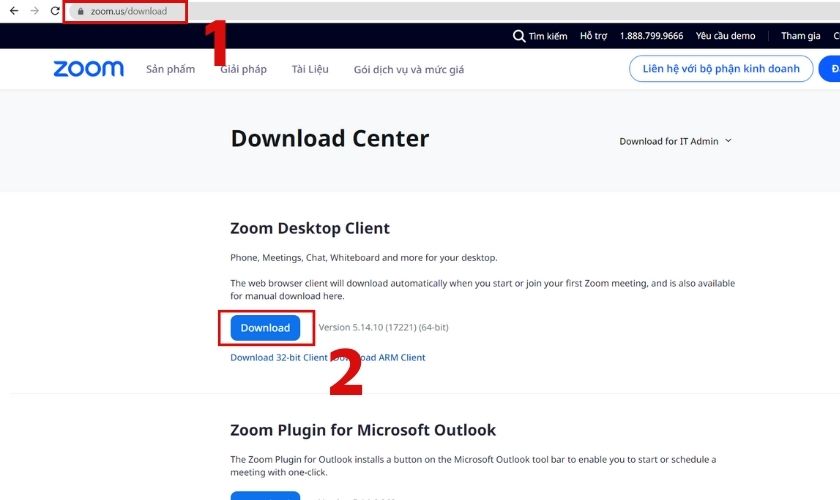
Lưu ý: Nhớ lựa chọn ổ đĩa để có thể lưu phần mềm khi tải.
2: Nhấn chuột phải vào ứng dụng vừa tải, bạn chọn Run as administrator hoặc Chạy với tư cách quản trị viên và bấm chọn Yes.
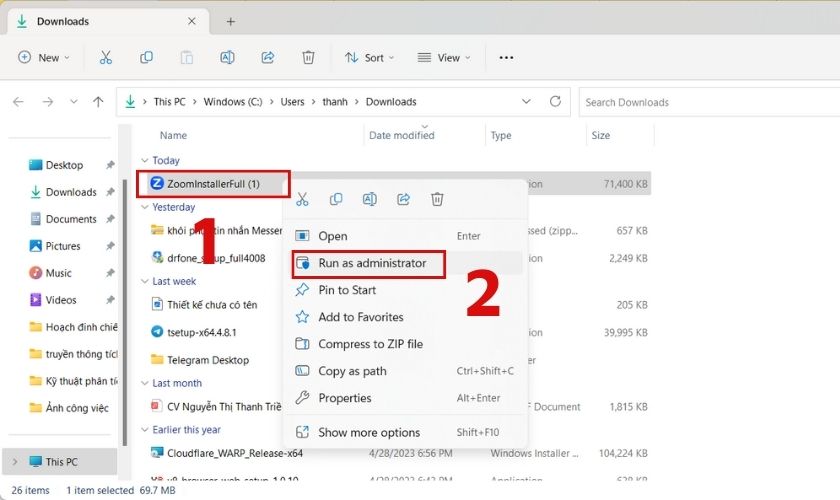
Vậy là quá trình cài đặt Zoom trên máy tính Windows đã thành công. Chỉ với 3 bước đơn giản như trên là bạn có thể tải được Zoom về máy tính rồi. Còn đối với Macbook thì cùng xem hướng dẫn dưới đây nhé!
Hướng dẫn tải Zoom về Macbook
Để tải Zoom về máy tính Macbook, bạn thực hiện theo các bước sau:
1: Bạn truy cập vào đường link của Zoom dành cho Macbook: zoom.us/download. Sau đó nhấn Tải xuống để tải ứng dụng.
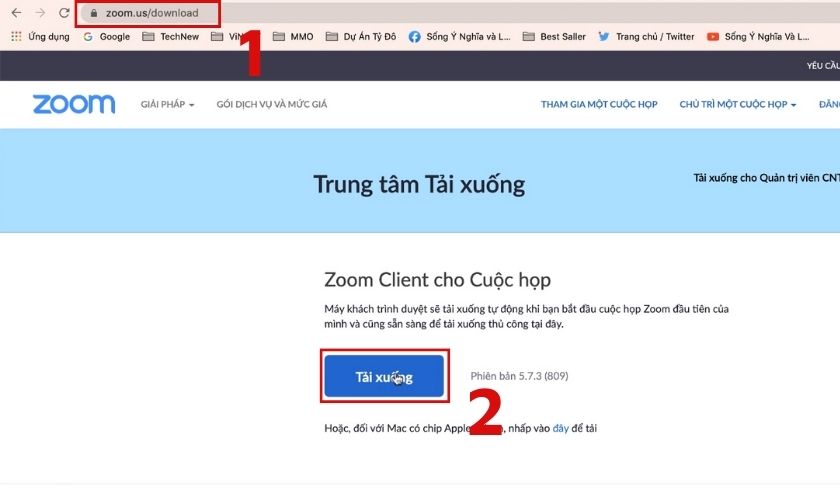
2: Giao diện sẽ hiện ra thông báo như hình, bạn nhấn Tiếp tục.
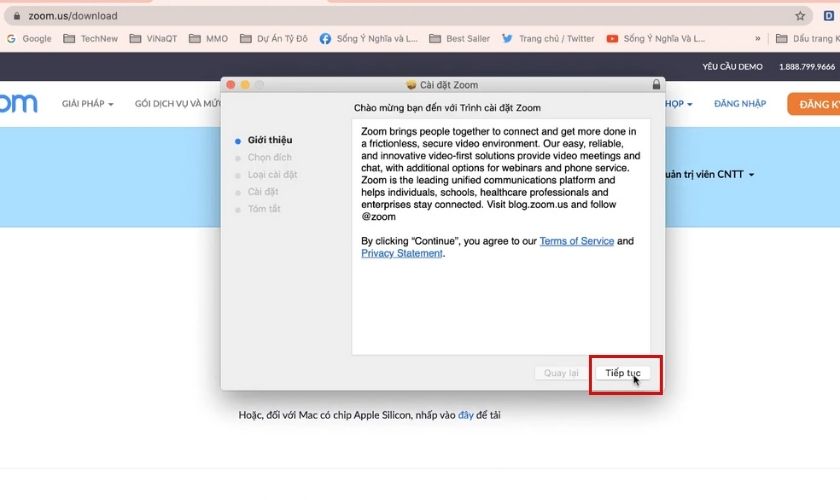
3: Nhập mật khẩu ID Macbook của bạn vào ô thông báo như hình dưới rồi chọn Cài đặt phần mềm.
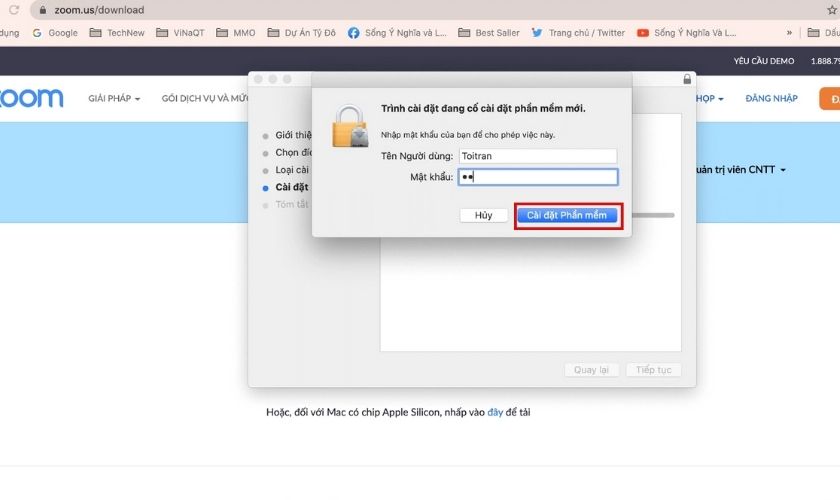
4: Khi cài đặt xong, bạn nhấn chọn Đóng. Ứng dụng đã được tải về máy. Quá trình cài đặt về máy tính của bạn hoàn tất.
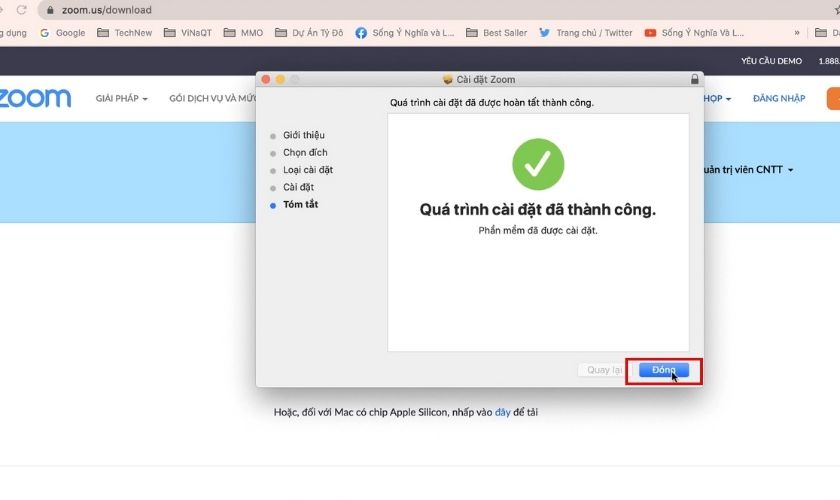
Trên là 2 cách thường dùng để bạn tải ứng dụng Zoom về máy tính có hệ điều hành Windows và Macbook. Dưới đây là cách mà bạn đăng ký tài khoản Zoom sau khi đã tải ứng dụng về máy.
Cách đăng ký tài khoản Zoom
Khi bạn đã tải về, để đăng ký tài khoản khi sử dụng Zoom bạn thực hiện các thao tác sau:
1: Mở ứng dụng Zoom và nhấn chọn Sign up.
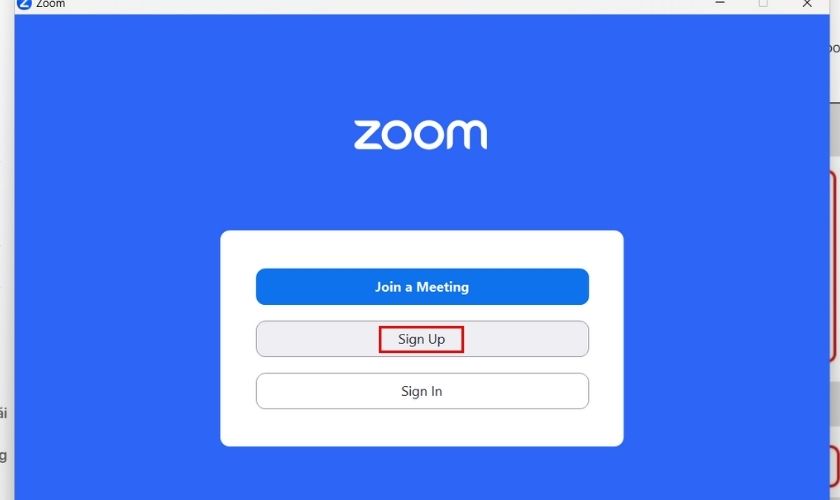
2: Nhập năm sinh của bạn rồi chọn Continue.
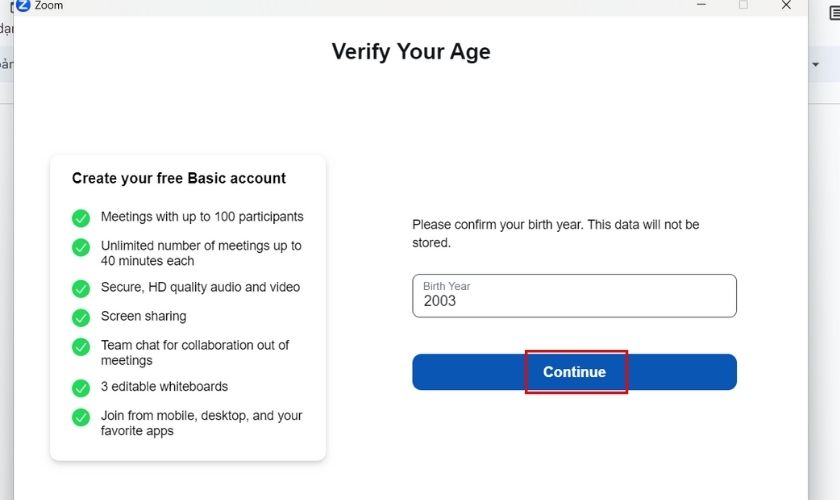
3: Nhập địa chỉ email bạn muốn đăng ký, nhấn Continue.
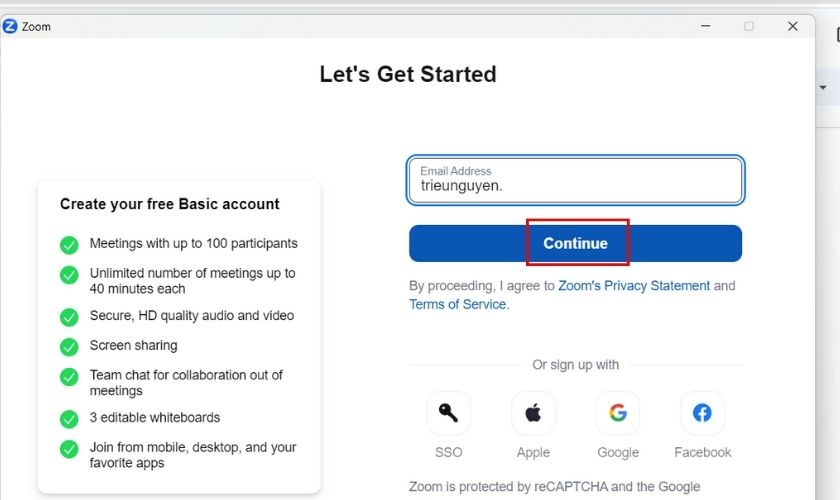
4: Hệ thống đã gửi mã code về email của bạn, lúc này bạn hãy nhập email và chọn Verify.
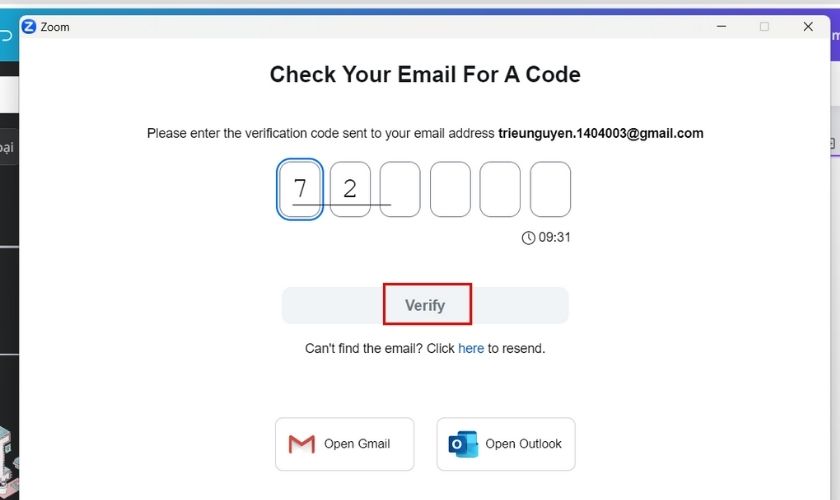
5: Điền tên và pass bạn muốn đăng ký. Sau đó tích vào ô For Educators (điều này có nghĩa là nếu bạn sử dụng nó với mục đích trường học hay một tổ chức khác), chọn Continue.
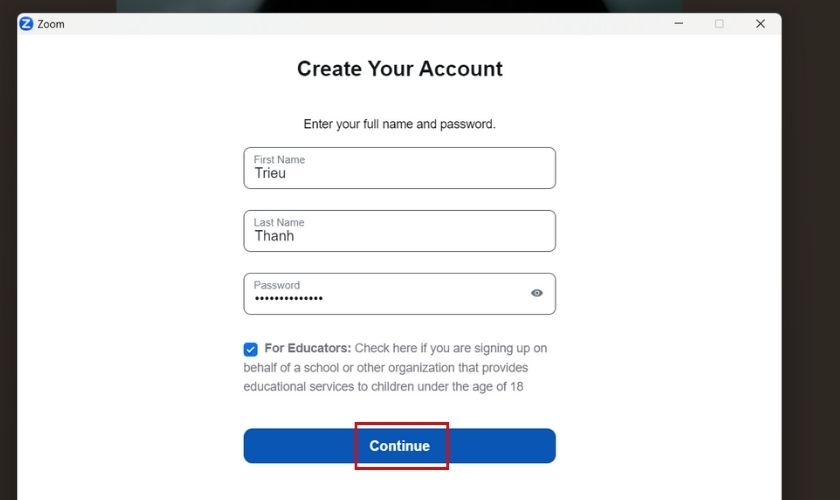
6: Tích vào ô tuổi phù hợp với bạn, chọn Continue.
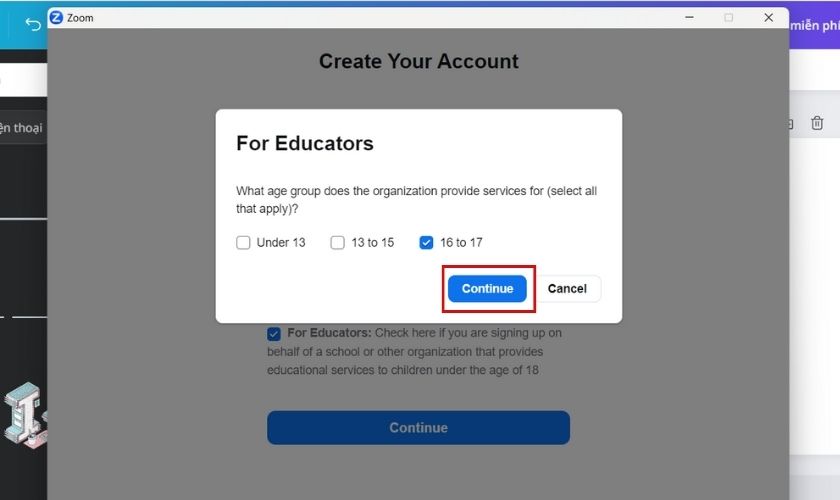
7: Khi đó, Zoom sẽ hiện ra ô thông báo, bạn chọn Continue lần nữa và điền các thông tin cá nhân của bạn vào chỗ trống, chọn Continue.
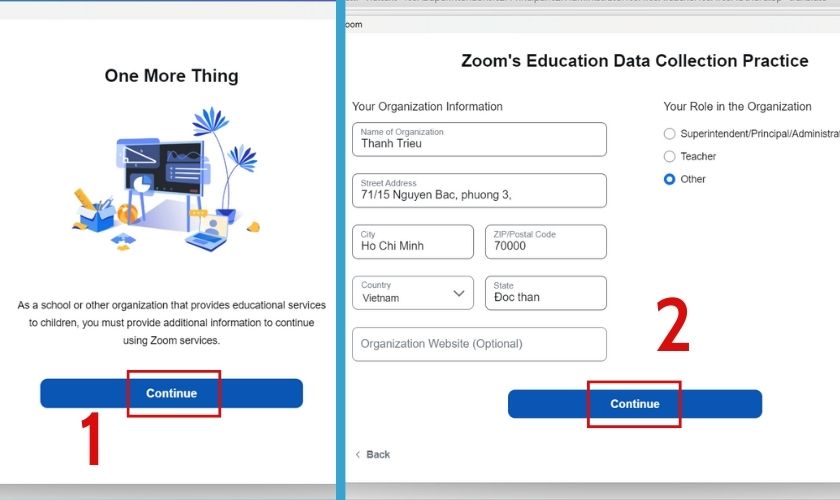
8: Nhập mã code đã gửi vào email của bạn. Giao diện chính của Zoom sẽ hiện ra. Vậy là hoàn tất quá trình tạo tài khoản Zoom trên máy tính.
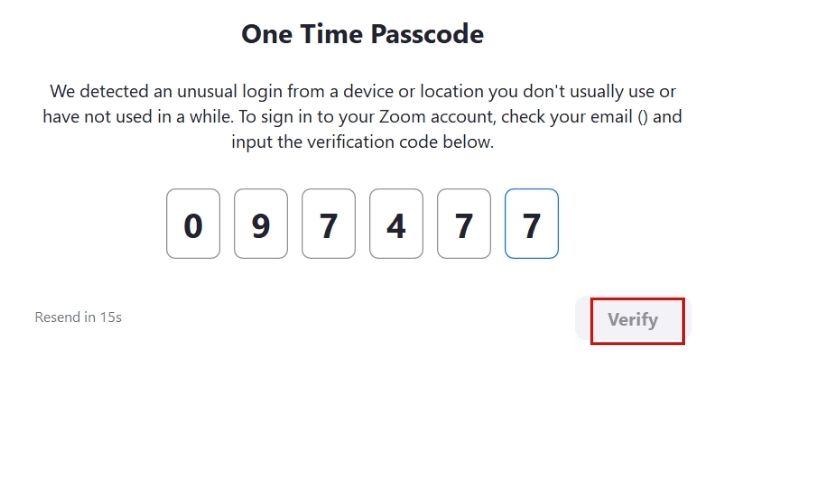
Cách tải zoom về máy tính cũng là một trong những cách thuận tiện để giữ liên lạc với mọi người và tham gia các cuộc họp trực tuyến. Với các thông tin hướng dẫn trên, bạn đã có thể tải ứng dụng Zoom về máy tính nhanh chóng và đơn giản. Nếu bạn thấy bài viết này bổ ích thì đừng quên theo dõi và chia sẻ cho mọi người cùng biết nhé!





